Como usar os protetores de tela na Apple TV
Por Thiago Furquim | Editado por Bruno Salutes | 12 de Julho de 2021 às 10h40


Desde o lançamento de sua quarta geração, a Apple TV tem mostrado recursos que consolidam o sistema operacional tvOS como uma ótima opção para quem procura uma Smart TV e deseja continuar integrado ao ecossistema da empresa da maçã.
- Como gravar a tela da Apple TV no Mac
- Como remover aplicativos da Apple TV
- Quanto custa assinar o Apple TV+: planos, valores e formas de pagamento
- Os 10 melhores aplicativos para Apple TV
Assim como os computadores tradicionais, o gadget para TVs da Apple também conta com um protetor de tela próprio que, por padrão, é acionado quando o sistema está ocioso. As imagens captadas pela Apple e que fazem compõem o protetor de tela impressionam, com gravações aéreas de grandes cidades, de praias belíssimas, do mundo subaquático, entre outras, em câmera lenta e excelente fotografia.
Além das produções da Apple, você também pode optar por outras opções de protetor de tela: um passeio pelos álbuns pela sua biblioteca do app Música; fotos tiradas pela Apple; fotos do Compartilhamento Pessoal; imagens de álbuns que você preparou no app Fotos. É muito improvável cansar de ver a proteção de tela com tantas opções, não é mesmo?
Neste tutorial, vamos te ensinar como usar os protetores de tela na Apple TV, assim como controlar o tempo que ele deve iniciar. Confira abaixo o passo a passo completo que preparamos para você. Vale lembrar que o recurso está disponível apenas para Apple TV HD (4ª geração) ou superior.
Usando os protetores de tela na Apple TV
Passo 1: abra o app Ajustes e, depois, vá em "Geral" > "Protetor de tela".
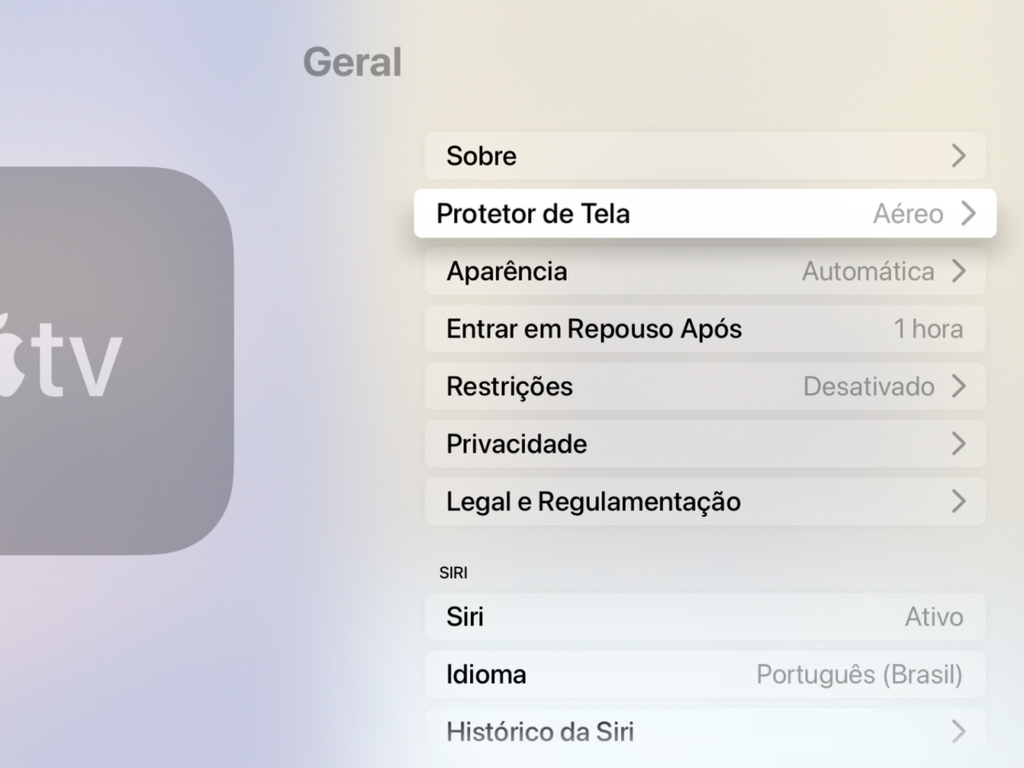
Passo 2: escolha as opções de modificação e adição de protetores de tela na Apple TV.
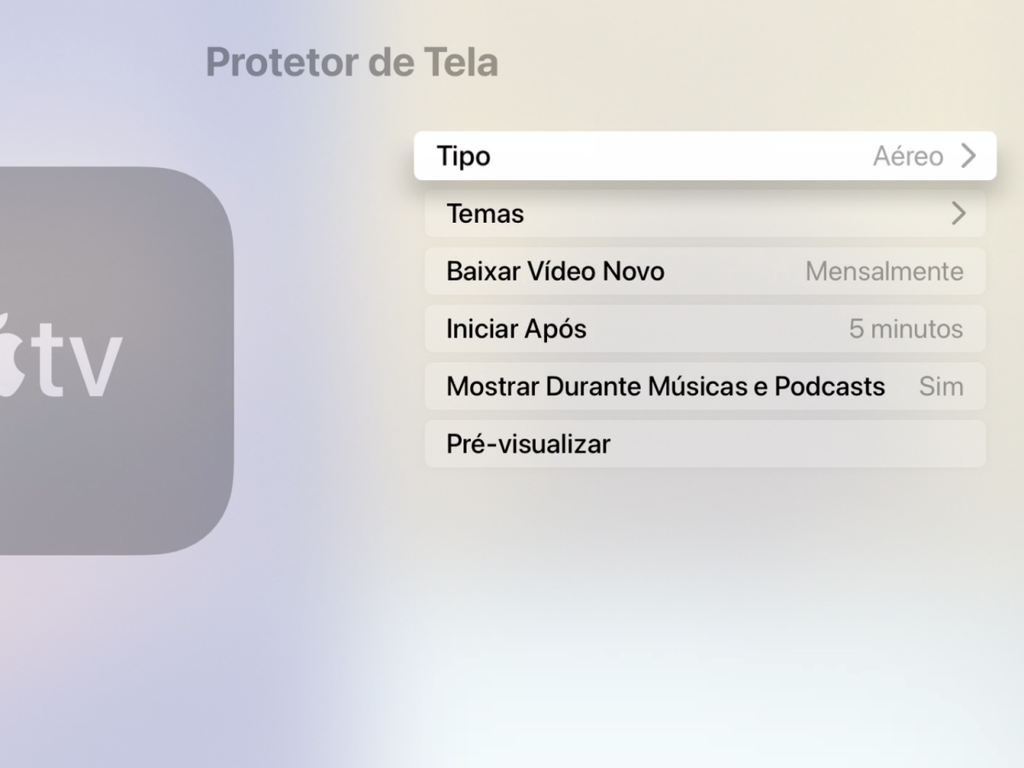
Em "Tipo", escolha o tipo de protetor de tela que você deseja entre as opções disponibilizadas.
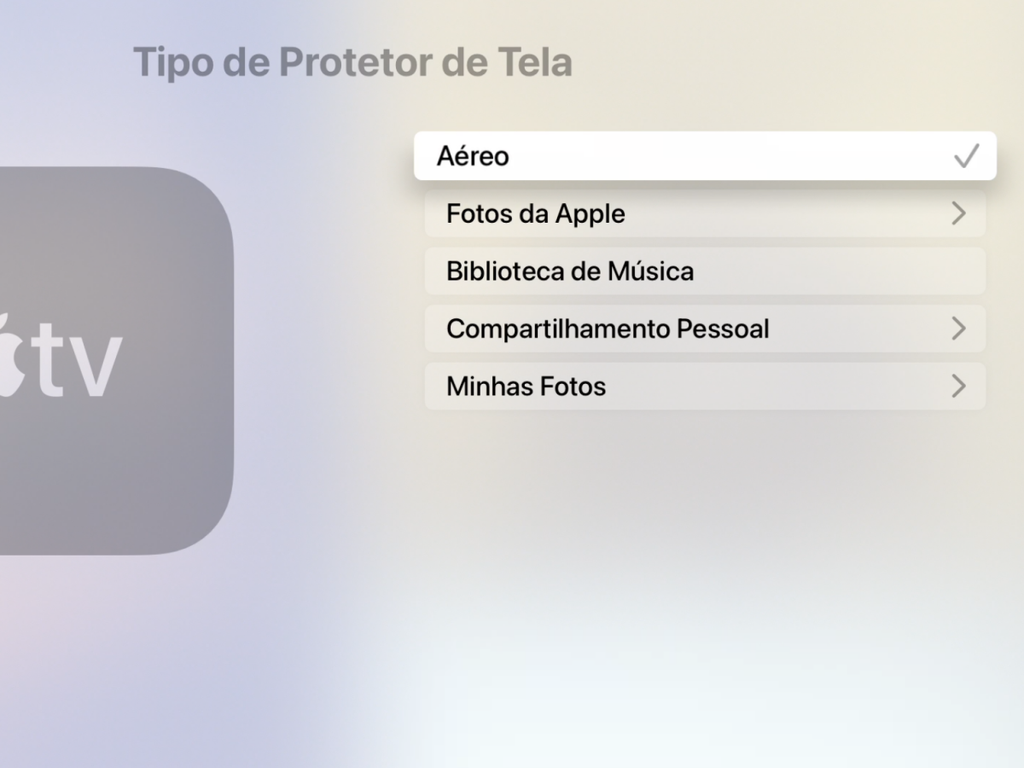
Na seção de "Temas", selecione quais temas você quer mostrar ou ocultar do protetor.
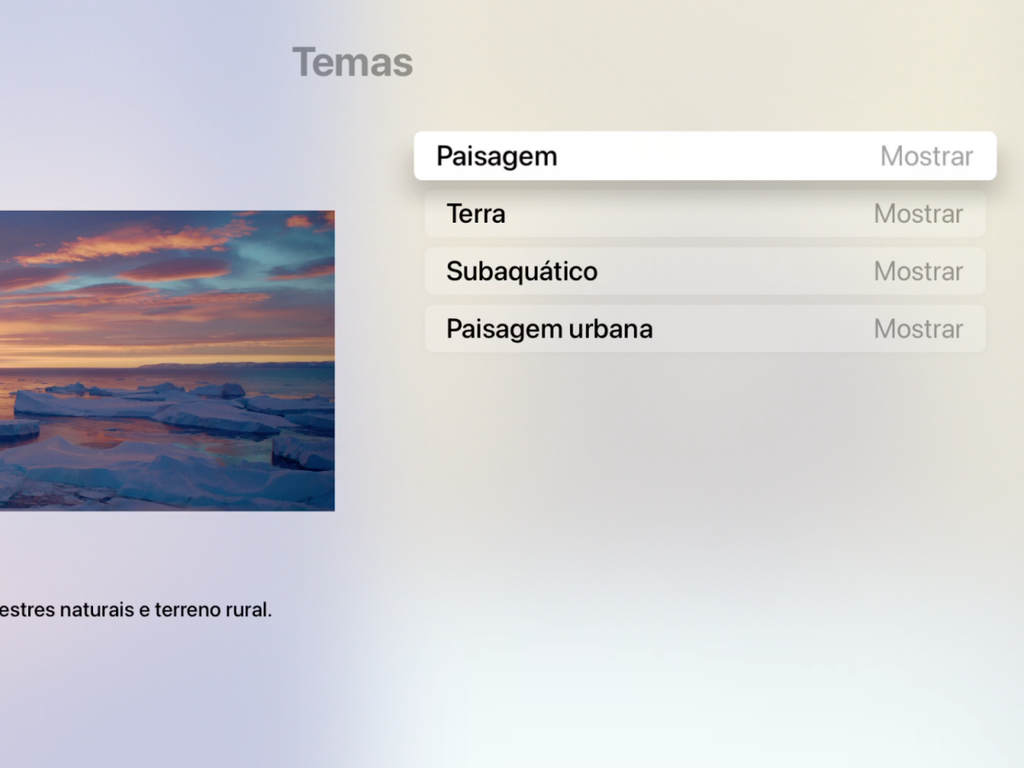
Escolha a frequência em que vídeos novos serão adicionados ao protetor em "Baixar Vídeo Novo":
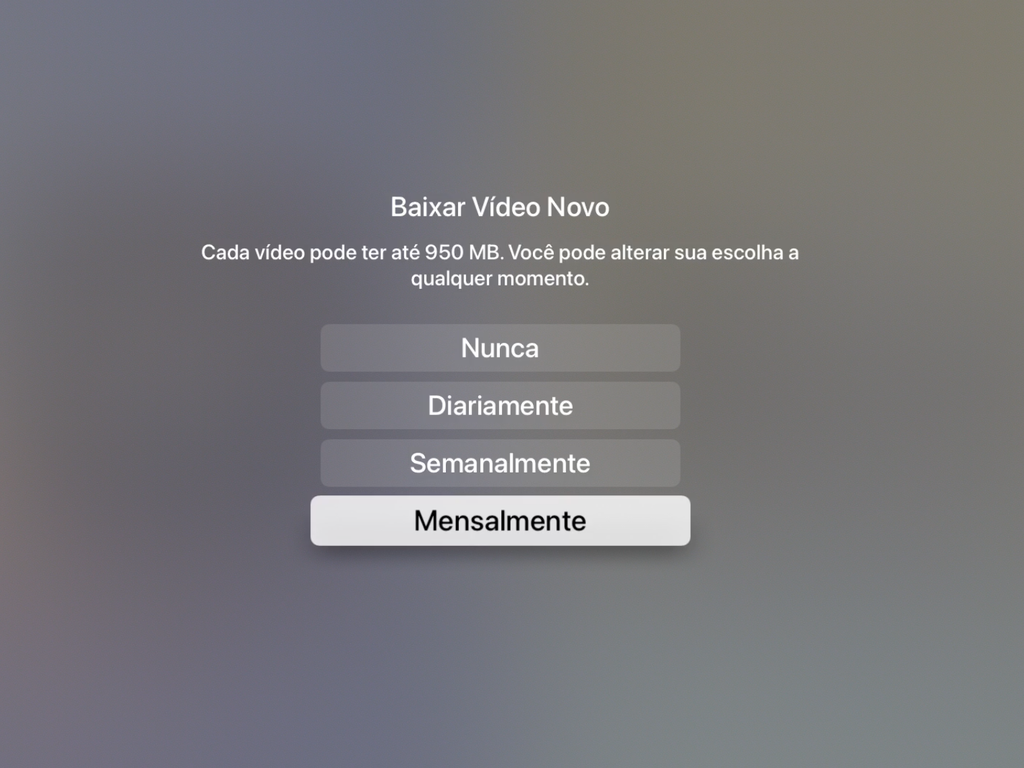
Em "Iniciar Após", determine o tempo de ociosidade de tela para exibir o protetor. Você também ativá-lo manualmente a qualquer momento, basta pressionar o botão menu (no Siri Remote de primeira geração) ou o botão de voltar (no Siri Remote de segunda geração).
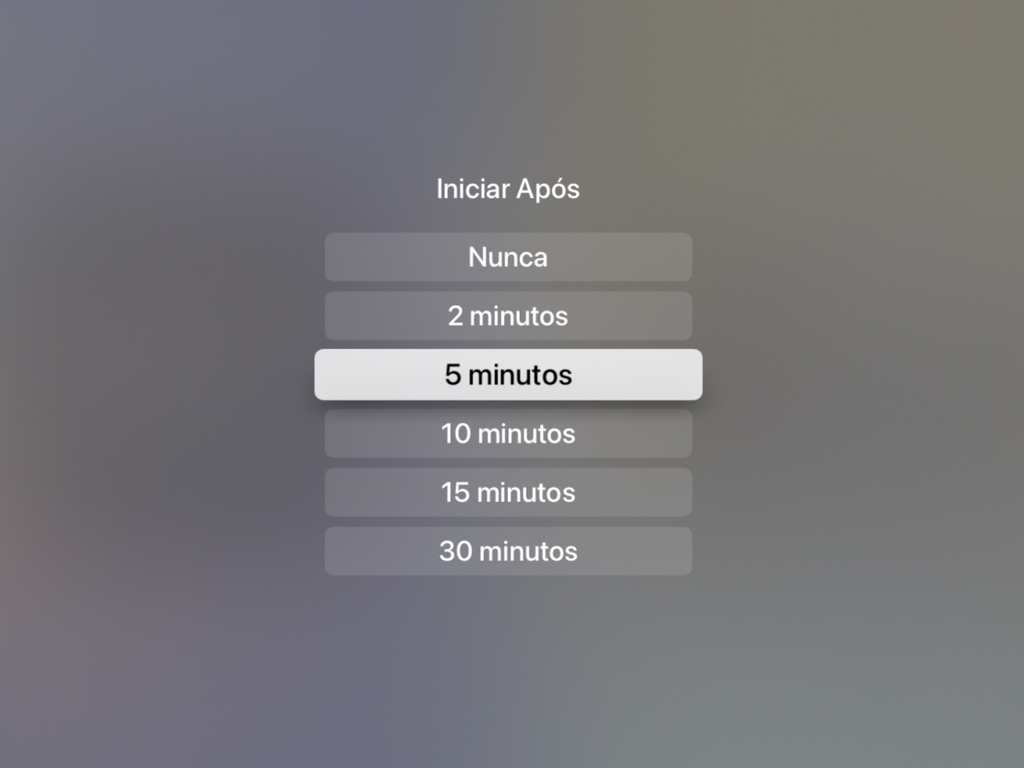
Determine se deseja ativar ou desativar o protetor de tela durante a reprodução de músicas e podcasts na Apple TV. Basta selecionar a opção "Mostrar Durante Músicas e Podcasts".
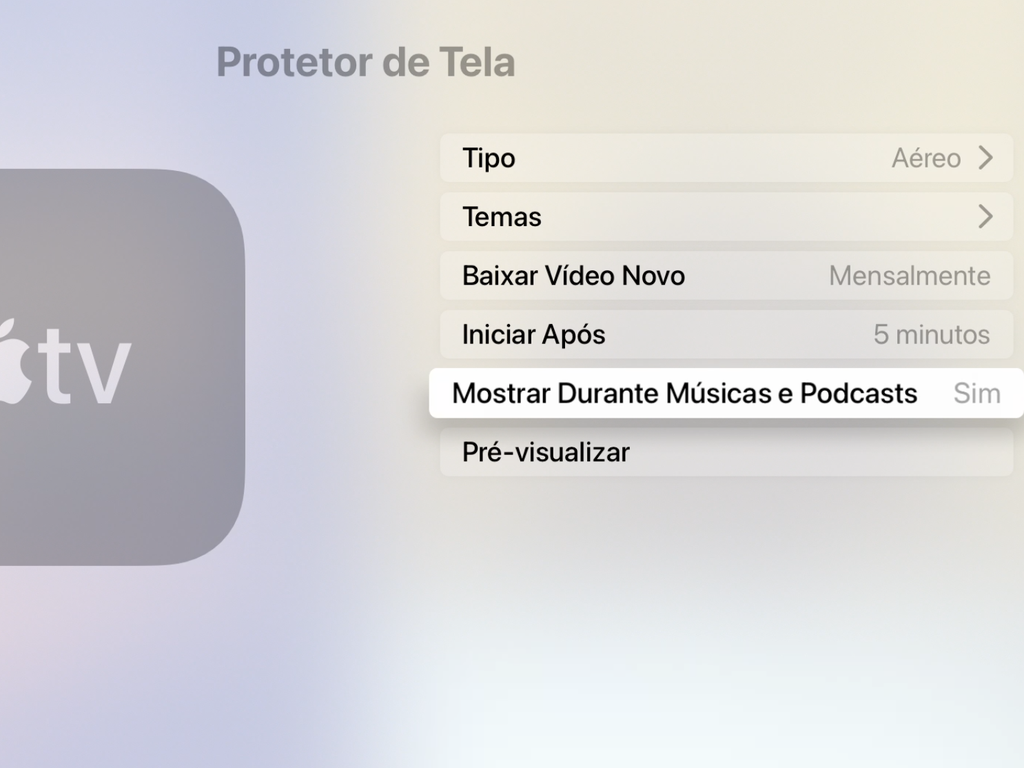
Por fim, selecione "Pré-visualizar" para ver as configurações que você escolheu para o protetor de tela.
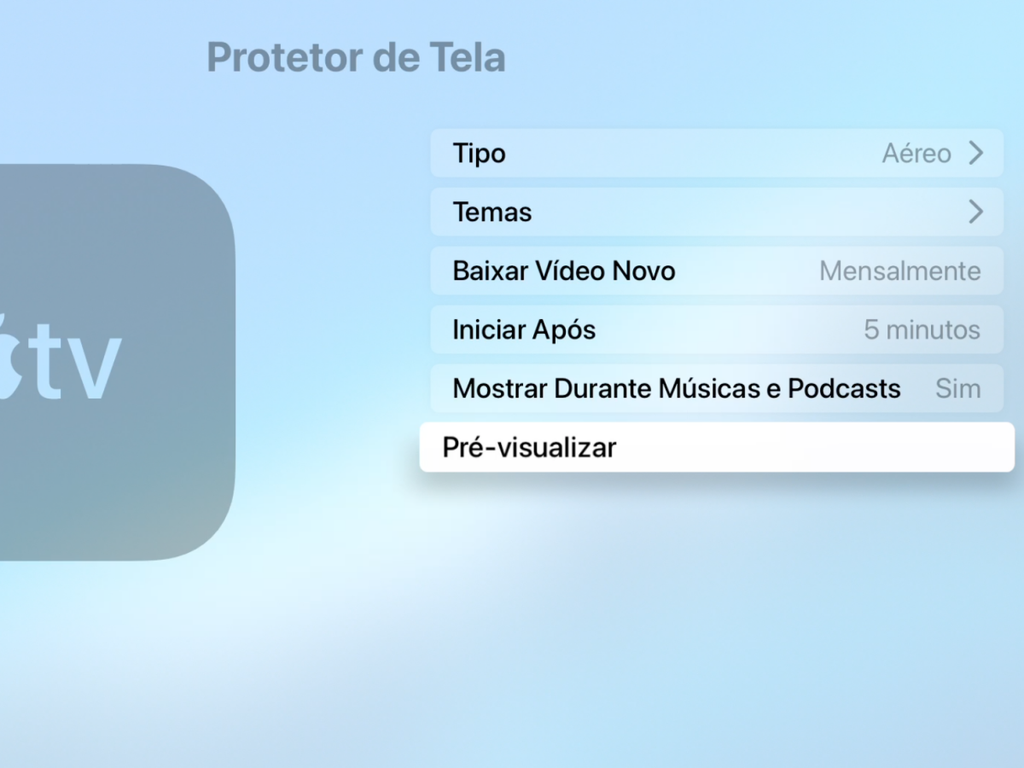
Obtendo informações de localização ou mudando de protetor de tela Aéreo
Pelo Siri Remote, é possível saber qual a localização do lugar que o tema Aéreo estiver exibindo na tela. Você pode estar sobrevoando as ruas de Los Angeles, incrível paisagem de Dubai ou vendo as ondas quebrando na costa do Taiti. Para saber essa informação, toque no clickpad (no Siri Remote de segunda geração) ou no touchpad (no Siri Remote de primeira geração ) para que a Apple TV destaque o ponto de referência do local.
Você também pode avançar para outro local ou retornar ao que estava sendo exibido, basta arrastar pressionar à esquerda ou à direita no anel do clickpad (Siri Remote de segunda geração), ou arrastar o dedo no touchpad (Siri Remote de primeira geração).
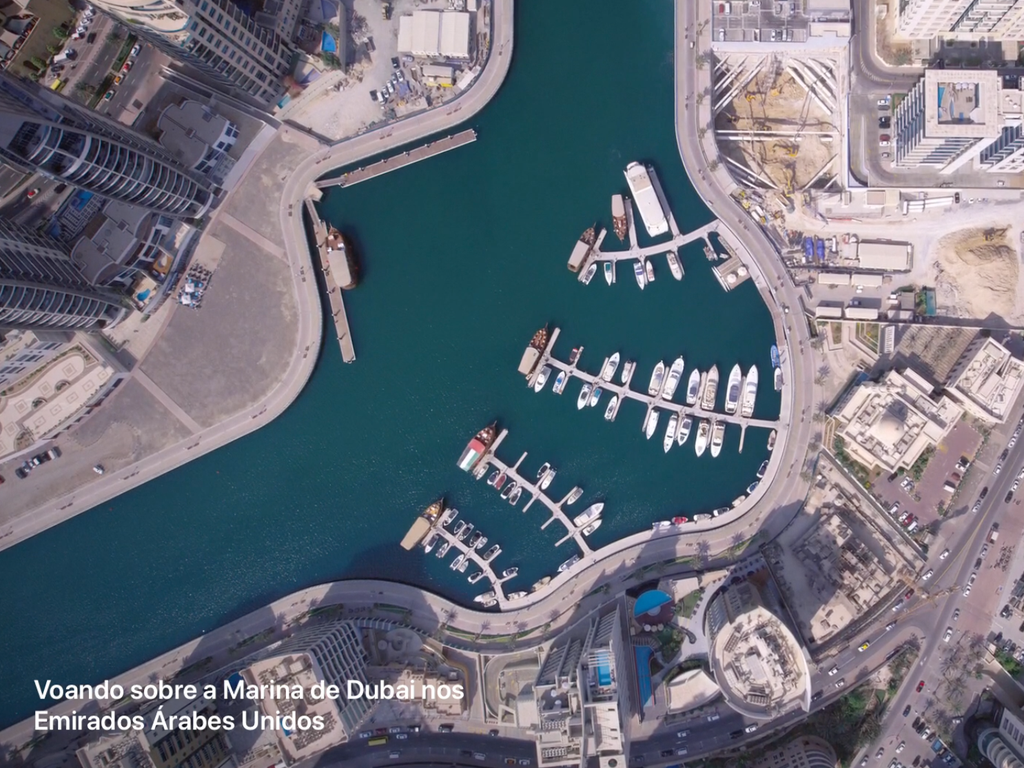
Para sair da exibição do protetor de tela, basta pressionar o centro do clickpad (Siri Remote de segunda geração) ou o touchpad (Siri Remote de primeira geração). A Apple TV irá retornar ao app que estava sendo utilizado anteriormente.